Chrome如何禁用自动播放音频减少网页干扰
来源:
浏览器大全网
发布时间:2025年05月09日 09:27:27
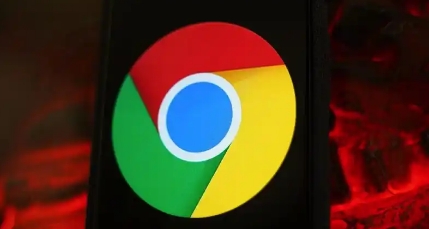
首先,打开 Chrome 浏览器,在浏览器的右上角找到三个竖点图标,点击它,然后在弹出的菜单中选择“设置”选项。进入设置页面后,在左侧栏中找到“隐私和安全”这一选项并点击,接着在右侧页面中找到“网站设置”这一项,再点击进入。在网站设置中,找到“更多内容设置”下的“多媒体”选项,点击进入该页面。在多媒体设置中,可以看到“自动播放”部分,在这里将“阻止所有网站上的自动播放(如果可用)”这一选项勾选上。完成以上操作后,Chrome 浏览器就会禁止大部分网站上的自动播放音频功能,从而减少网页对您的干扰。
需要注意的是,有些网站可能会使用特殊的技术来绕过浏览器的自动播放限制,在这种情况下,上述设置可能无法完全生效。此外,如果您访问的是特定的网站且该网站有其自身的音频播放设置,您也可以在该网站的设置中查找相关的音频控制选项来进行更细致的调整。









